
Sadržaj:
- Korak 1: Potrebne komponente
- Korak 2: Početak
- Korak 3: Adafruit IO
- Korak 4: Kreirajte nadzornu ploču
- Korak 5: Kreiranje blokova
- Korak 6: Završna nadzorna ploča
- Korak 7: Nabavite korisničko ime i ključ
- Korak 8: Omogućite WEBREPL
- Korak 9: Povežite se na Webrepl
- Korak 10: Dodajte kôd
- Korak 11: Radni video
- Autor John Day [email protected].
- Public 2024-01-30 08:07.
- Zadnja izmjena 2025-01-23 14:37.

U ovom vodiču ću koristiti NodeMcu, micropython i Mqtt vezu za povezivanje poslužitelja.
Ovaj vodič koristi https zasnovano mqtt connect za povezivanje s Nodemcua na Adafruit.io poslužitelj.
U ovom projektu koristim programski jezik micropython koji je gotovo sličan pythonu.
Korak 1: Potrebne komponente




Za dovršetak ovog projekta potrebne su sljedeće komponente.
Potrebne komponente:
- Nodemcu
- IC senzor
- LED
- USB kabel
- Priključak za internet
Korak 2: Početak


Postupak:
- Preuzmite i instalirajte softver espcut za otklanjanje grešaka.
- Preuzmite datoteke sa ove veze. koji je uskladišten kao github spremište. Svi programi su dostupni u ovom spremištu.
- Preuzmite i instalirajte firmver mikropythona sa ove veze na NODEMCU
- Priključite IC senzor na GPIO12, a LED na GPIO 2 Nodemcu -a.
-
preuzmite ovaj webrepl softver
Korak 3: Adafruit IO

posjetite io.adafruit.com i prijavite se da biste otišli na svoju nadzornu ploču
Korak 4: Kreirajte nadzornu ploču

Kliknite na radnju i stvorite novu nadzornu ploču
Korak 5: Kreiranje blokova



- Kliknite na naziv nadzorne ploče.
- ponovo kliknite na dugme +(plus) za kreiranje bloka
- Sada kliknite na Toggle i dajte mu ime.
- Sada kliknite na dugme za kreiranje
- Zatim odaberite svoj blok i kliknite na sljedeći korak
- Dajte ime ovom bloku i postavite imena stanja ON i OFF.
- Nakon toga kliknite na Create block.
Ponovite postupak iz drugog koraka odaberite tekst i stvorite još jedan blok kao što je prikazano na slici
Korak 6: Završna nadzorna ploča

Vaša posljednja nadzorna ploča izgledat će ovako.
Korak 7: Nabavite korisničko ime i ključ

Kliknite na ikonu ključa na lijevoj strani ekrana i kopirajte korisničko ime i aktivni ključ
Korak 8: Omogućite WEBREPL

- Otvorite softver espcut
- pošaljite ovu naredbu "import webrepl_setup"
- pročitajte tekst na konzoli i konfigurirajte webrepl.
Korak 9: Povežite se na Webrepl


- Pronađite wifi mrežu čiji ssid počinje od micropythona
- povežite se na taj ssid sa lozinkom "micropythoN"
- dobićete ekran kao što je prikazano na gornjoj slici.
Korak 10: Dodajte kôd

- izdvojite webrepl softver, otvorite webrepl.html i kliknite na poveži
- od vas će se tražiti da unesete lozinku
- u mom slučaju lozinka je "1234567"
- wow povezani ste.
- otpremite datoteke preuzete sa github spremišta.
- učitajte main.py, mqtt.py, boot.py i data.txt pomoću webrepl -a.
- sada pritisnite dugme reset na svom nodemcu -u. i provjerite izlaz na io.adafruit.com
- ako želite provjeriti izvršavanje koda, morate se ponovo povezati na micropython wifi i prijaviti se.
Korak 11: Radni video

Radni video ovog vodiča dostupan je ovdje.
Preporučuje se:
NodeMCU Lua Jeftina ploča od 6 USD sa zapisom o temperaturi i vlažnosti MicroPythona, Wifi i mobilnom statistikom: 4 koraka

NodeMCU Lua Jeftina ploča od 6 USD sa zapisom o temperaturi i vlažnosti zraka MicroPython, Wifi i mobilnom statistikom: Ovo je u osnovi vremenska stanica u oblaku, možete provjeriti podatke na svom telefonu ili koristiti neki telefon kao prikaz uživo S NodeMCU uređajem možete bilježiti podatke o temperaturi i vlažnosti vani , u sobi, stakleniku, laboratoriju, rashladnoj prostoriji ili na bilo kom drugom mjestu kompletno
Pametni distribuirani IoT sistem za praćenje vremena pomoću NodeMCU: 11 koraka

Pametni distribuirani IoT sistem za praćenje vremena pomoću NodeMCU -a: Svi ste možda svjesni tradicionalne meteorološke stanice; ali jeste li se ikada zapitali kako to zapravo funkcionira? Budući da je tradicionalna meteorološka stanica skupa i glomazna, gustoća ovih stanica po jedinici površine vrlo je mala što doprinosi
Instaliranje Loboris (lobo) Micropythona na ESP32 sa Windows 10 [jednostavno]: 5 koraka
![Instaliranje Loboris (lobo) Micropythona na ESP32 sa Windows 10 [jednostavno]: 5 koraka Instaliranje Loboris (lobo) Micropythona na ESP32 sa Windows 10 [jednostavno]: 5 koraka](https://i.howwhatproduce.com/preview/how-it-works/18773-installing-loboris-lobo-micropython-on-esp32-with-windows-10-easy-5-steps-0.webp)
Instaliranje Loboris (lobo) Micropythona na ESP32 Sa sustavom Windows 10 [jednostavno]: Ovaj vodič će vam pomoći da instalirate loboris mikropython na svoj ESP32 bez ikakvog znanja. Loboris ima biblioteke koje standardni mikropiton nema i koje su prilično korisne. Ovaj vodič je posebno napravljen za moj vodič o tome kako koristiti
Lagani sat za ljetno računanje vremena: 7 koraka
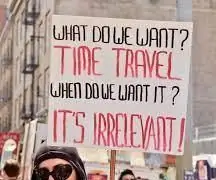
Lagani sat za ljetno računanje vremena: StoryOvaj projekt počeo mi je kao izazov da naučim programiranje (kodiranje) s Arduino Uno i jednim LCD zaslonom od 1602A. Prvo sam htio Arduino dovesti do krajnjih granica radi preciznosti. Ovo je projekt izgradnje sata bez upotrebe
Jeftino računanje: Arduino sa TTL Serijsko: 3 koraka

Jeftino računanje: Arduino sa TTL serijskim brojem: Veliki dio troškova arduina u punoj veličini, poput UNO -a, košta trošak USB sučelja (imajte na umu da je istina kada je ovo napisano, ali to više nije istina, USB je sada jeftin. Možda ćete i dalje želim ići na TTL seriju iz drugih razloga.). Riješite se toga
